
- •Окно программы
- •Работа с окнами
- •Курсор ввода
- •П Рис.5 анели инструментов
- •Координатные линейки
- •Строка состояния
- •Режимы отображения документа
- •Полосы прокрутки
- •Выход из Microsoft Word
- •Операции с документами с Рис.10 оздание нового документа
- •Сохранение документа
- •Закрытие документа
- •Работа с текстом Ввод текста
- •Выделение фрагмента текста
- •Редактирование текста
- •Отмена операций над текстом
- •Копирование текста
- •Перемещение текста
- •Б Рис.15 уфер обмена
- •Вставка символа
- •Поиск и замена текста
- •Контекстное меню
- •Форматирование текста
- •Изменение параметров шрифта
- •Изменение интервала и положения символов
- •И Рис.21 зменение регистра символов
- •Форматирование абзацев
- •Установление позиций табуляции
- •Упорядочение списков
- •Стили форматирования
- •Оформление страниц документа Установление параметров страницы
- •В Рис.33 ставка разрывов страниц
- •Нумерация страниц
- •Установление колонтитулов
- •Создание многоколонного документа
- •Печать документов
- •Вставка графических объектов
- •Вставка таблиц
Операции с документами с Рис.10 оздание нового документа
Для создания нового документа
следует в меню Файл
выбрать команду Создать.
В открывшемся диалоговом окне (рис.12)
выбрать сначала вкладыш, а затем шаблон,
на основе которого будет создан документ,
после чего щелкнуть кнопку OK.
Шаблоны документов Microsoft Word имеют
расширение dot
и значки на рис.10. Обычные документы
создаются на основе шаблона Новый
документ. Для
создания документа на основе шаблона
Новый
документ используется
кнопка
![]() .
.
![]() Рис.11
Рис.11
Для открытия существующего
документа необходимо в меню Файл
выбрать команду Открыть
или щелкнуть кнопку
![]() ,
после чего откроется диалоговое окно
Открытие
документа (рис.13).
В поле Папка
выбирается диск, на котором находится
нужный документ. В поле, которое расположен
ниже, выбрать (двойным щелчком) папку с
документом и сам документ. Документы
Microsoft Word имеют расширение doc
и значки на рис.11.
,
после чего откроется диалоговое окно
Открытие
документа (рис.13).
В поле Папка
выбирается диск, на котором находится
нужный документ. В поле, которое расположен
ниже, выбрать (двойным щелчком) папку с
документом и сам документ. Документы
Microsoft Word имеют расширение doc
и значки на рис.11.

Рис.12
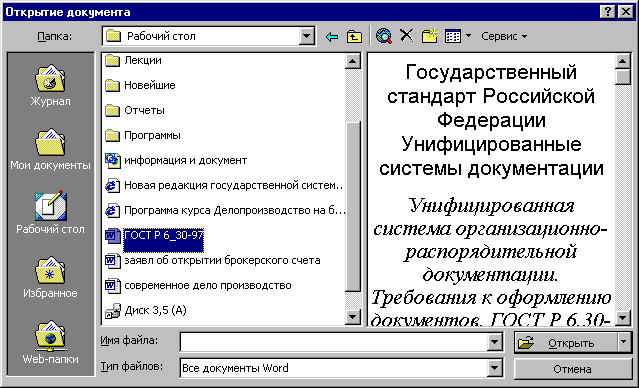
Рис.13
В верхней строке диалогового окна находятся 4 кнопки, которые позволяют представить содержимое открытой папки в 4-х видах:
|
– в виде списка файлов и папок; |
|
– в виде таблицы с информацией о файлах и папках; |
|
– в поле справа будут представлены свойства файла, на который наведен курсор; |
|
– в поле справа будет представлен фрагмент файла, на который наведен курсор. |
По умолчанию в поле списка выводятся только файлы с документами Microsoft Word. Для вывода других типов файлов или всех файлов необходимо выбрать соответствующий тип в поле Тип файлов.
Сохранение документа
Для сохранности документа
необходимо вызывать команду Сохранить
меню Файл
или щелкнуть кнопку
![]() .
.
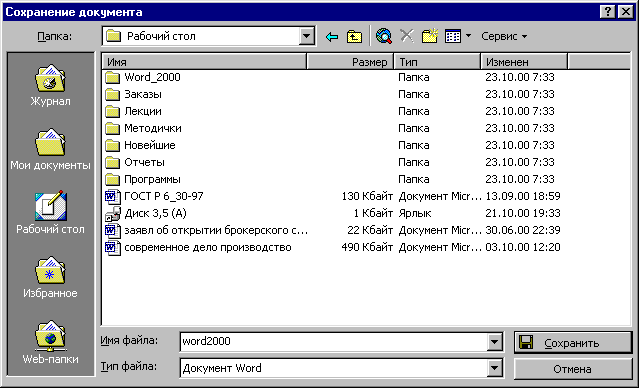
Рис.14
При первом сохранении появится диалоговое окно Сохранение документа (рис.14). В поле Папка следует выбрать диск, в поле, расположенном ниже – папку, в которой необходимо сохранить документ. В поле Тип файла – формат, в котором будет сохранен документ. В поле Имя файла – ввести имя файла документа и нажать кнопку Сохранить.
При повторном сохранении диалоговое окно Сохранение документа не выводится, документ автоматически сохраняется в том же файле. Чтобы сохранить документ под другим именем или в другой папке, следует в меню Файл выбрать команду Сохранить как, после чего появляется окно Сохранение документа.
Закрытие документа
Для закрытия документа необходимо выбрать в меню Файл команду Закрыть или щелкнуть кнопку окна документа.
Работа с текстом Ввод текста
Курсор указывает место, в которое будет вводиться текст. Достигнув края страницы, курсор автоматически переходит в начало следующей строки. Для перехода в начало следующего абзаца следует нажать Enter.
Существует два режима ввода текста – вставки и замены. В режиме вставки при вводе новых символов, текст, содержащийся в документе, перемещается вправо от места ввода. В режиме замены старый текст заменяется новым. Переключение между режимами осуществляется двойным щелчком на индикаторе ЗАМ в строке состояния.
